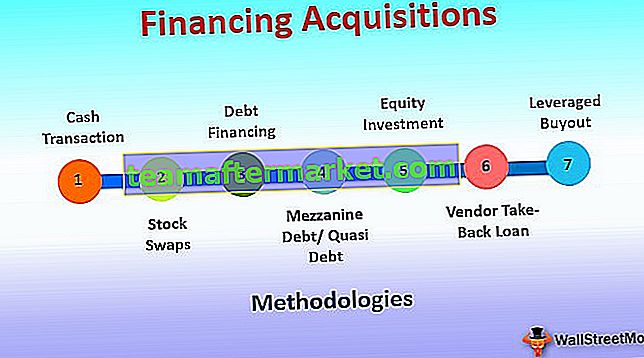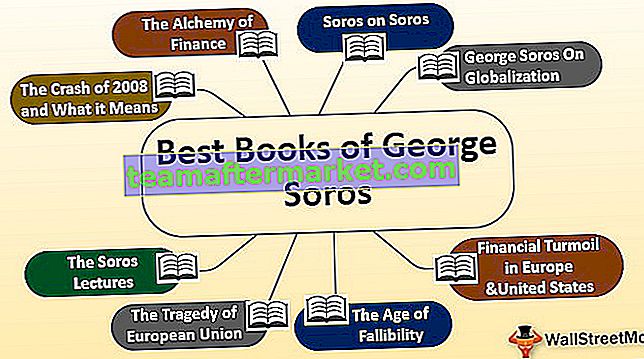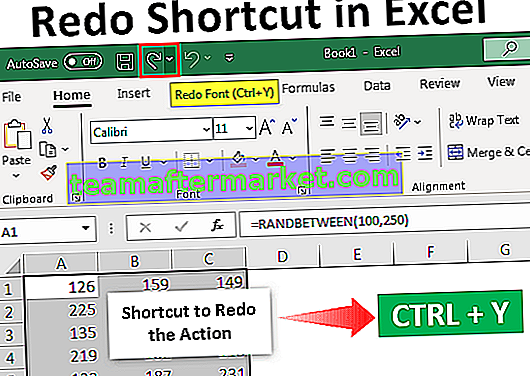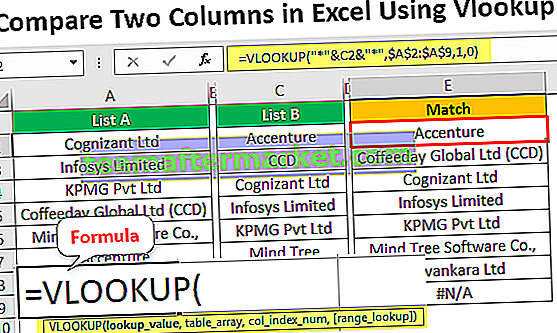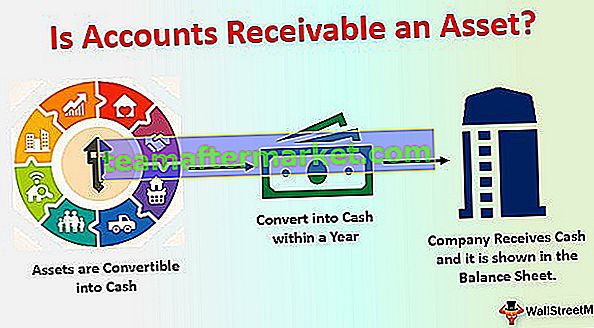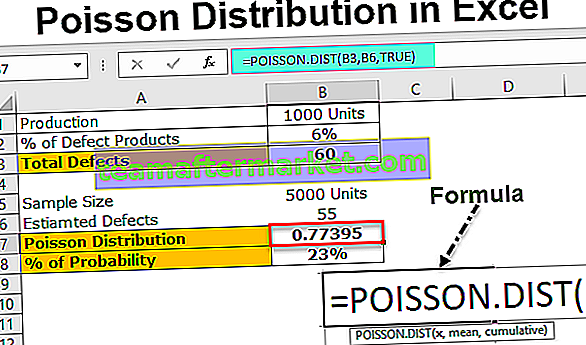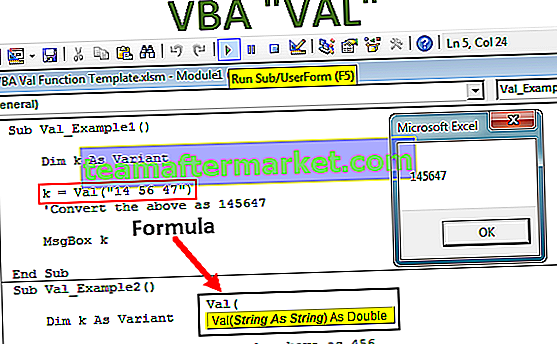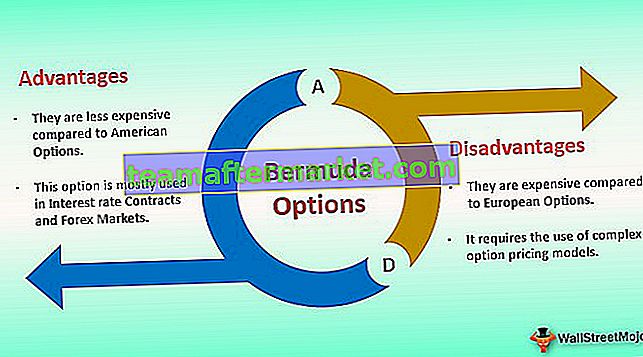Excel String-aaneenschakeling
Het aaneenschakelen van strings wordt gedaan door de twee aaneenschakelingsmethoden die ons door Excel worden geleverd, de & -operator en de aaneengeschakelde ingebouwde functie, we gebruiken bijvoorbeeld = "Anand" & "Singh" in een cel geeft ons AnandSingh als resultaat en op dezelfde manier we use = Concatenate ("Anand", "Singh") geeft hetzelfde resultaat als hierboven.
Syntaxis

De syntaxis is heel gemakkelijk te begrijpen.
- Text1 is niets anders dan wat is de eerste string die we nodig hebben om samen te voegen in Excel,
- Text2 is wat de tweede string is die we moeten samenvoegen met Text1.
Op deze manier kunnen we 255 waarden combineren.
Voorbeelden
U kunt deze Concatenate Strings Excel-sjabloon hier downloaden - Concatenate Strings Excel-sjabloonVoorbeeld # 1 - Basisvoorbeeld van het samenvoegen van waarden tot één
In cel A1 heb ik bijvoorbeeld "Goed" en in cel A2 heb ik "Ochtend".

In cel A4 moeten we deze twee combineren en volledige zinnen maken als "Goedemorgen".
- Stap 1: Open de samengevoegde formule in cel A4.

- Stap 2: Selecteer cel A1 als de eerste Text1.

- Stap 3: Selecteer cel A2 als het tweede argument (Text2).

- Stap 4: We hebben maar twee waarden om te combineren. Dus sluit de beugel en druk op de enter-toets.

Oh, wacht even ...
We missen hier één ding, namelijk tekstscheidingsteken. Na de eerste waarde hebben we een "spatie" -teken nodig om de twee woorden te scheiden.
In het bovenstaande hebben we twee waarden geselecteerd, dus de aaneenschakelfunctie combineerde deze twee waarden samen. Dus terwijl we de formule toepassen nadat we Text1 hebben geselecteerd , moeten we een spatie invoegen als de tweede waarde die moet worden samengevoegd voordat we Text2 selecteren .
- Stap 5: Nadat we Text1 hebben geselecteerd in het Text2- argument, moeten we de spatie tussen dubbele aanhalingstekens invoeren als "".

Zodra het spatie-teken is ingevoegd, krijgen we het resultaat als volgt.

Voorbeeld # 2 - Gebruik het Ampersand-symbool (&) als alternatief
Waarom wil je de functie CONCATENATE gebruiken waar we het AMPERSAND (&) -symbool als alternatief kunnen gebruiken?
U kunt alleen een ampersand-symbool gebruiken om waarden samen te voegen. Voor hetzelfde voorbeeld van het combineren van "Goedemorgen" kunnen we de onderstaande formule gebruiken.

Na elke waarde moeten we het ampersand (&) -symbool plaatsen. Dit is de meest gebruikte methode om waarden in Excel samen te voegen. CONCATENATE-formule is niet populair bij Excel-gebruikers dankzij het ampersand-symbool.
Voorbeeld # 3 - CONCATENATE celwaarden met handmatige waarden
We kunnen ook eigen waarden invoeren met celwaarden, net zoals het invoegen van een spatie. Bekijk bijvoorbeeld de onderstaande dataset.

We hebben hier een zone-gewijs verkoopwaarde. In de zinskolom moeten we een zin als deze maken:
"Totale verkoop van Oost- Zone is 1500 "
In de bovenstaande zin hebben we slechts twee waarden beschikbaar met cellen, dwz vetgedrukte waarden. Resterende waarden die we moeten toevoegen als de onze.
Plaats een gelijkteken in cel C2 om de aaneenschakeling te starten. Als onderdeel van onze zin is onze eerste waarde die moet worden samengevoegd "Totale verkoop van" (inclusief spatie erna).

De volgende waarde is onze celverwijzing.

De derde zin die moet worden samengevoegd, is "Zone is".

En de laatste waarde is celverwijzing.

Druk op de Enter-toets om het antwoord te krijgen.

Sleep de formule om de aaneengeschakelde waarden ook in andere cellen te krijgen.

Voorbeeld # 4 - CONCATENATE Datumwaarden
Bekijk nu nog een voorbeeld van het samenvoegen van datumwaarden. Hieronder staan de gegevens.

We moeten deze twee waarden combineren met onze eigen zinnen. Hieronder is het voorbeeld van hetzelfde.
" Ramu Aangesloten op 12 januari 2018 ".
Open het gelijkteken in cel C2 en selecteer A2-cellen.

De volgende is onze eigen zin, dus typ de tekst tussen dubbele aanhalingstekens.

De laatste cel die moet worden samengevoegd is Datum, dus selecteer B2-cel.

Druk op de Enter-toets.

Oh, wacht even !!!! We zouden 12 januari 2018 krijgen, in plaats daarvan kregen we 43112.
Dit is de situatie waarmee iedereen wordt geconfronteerd, degene die het basisniveau van aaneenschakeling heeft geleerd. Wanneer we datum, tijd en getallen aaneenschakelen met opmaak, moeten we de opmaak toepassen met de TEXT-functie in Excel. Dus, terwijl u de DATUM-cel selecteert, selecteert u met de TEKST-functie.

Noem het formaat als " DD-MMM-JJJJ ".

Druk op de Enter-toets om het antwoord te krijgen.

De reden waarom we de TEXT-functie moeten toepassen op een bepaald formaat als een datum vanwege Excel slaat datum en tijd op als serienummers. Elke keer dat we combineren, moeten we ze opmaak geven.
Sleep de formule om de aaneengeschakelde waarden ook in andere cellen te krijgen.